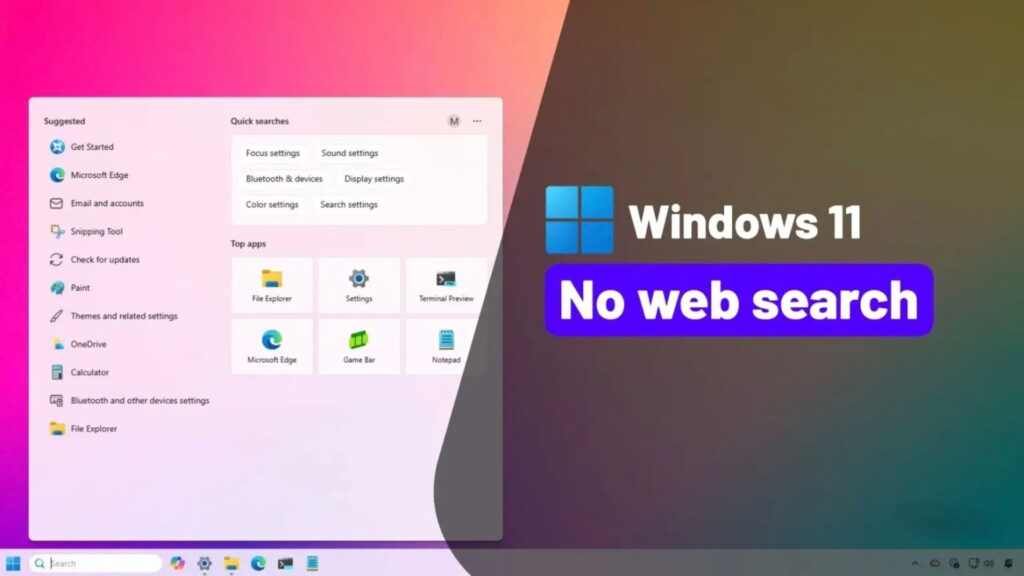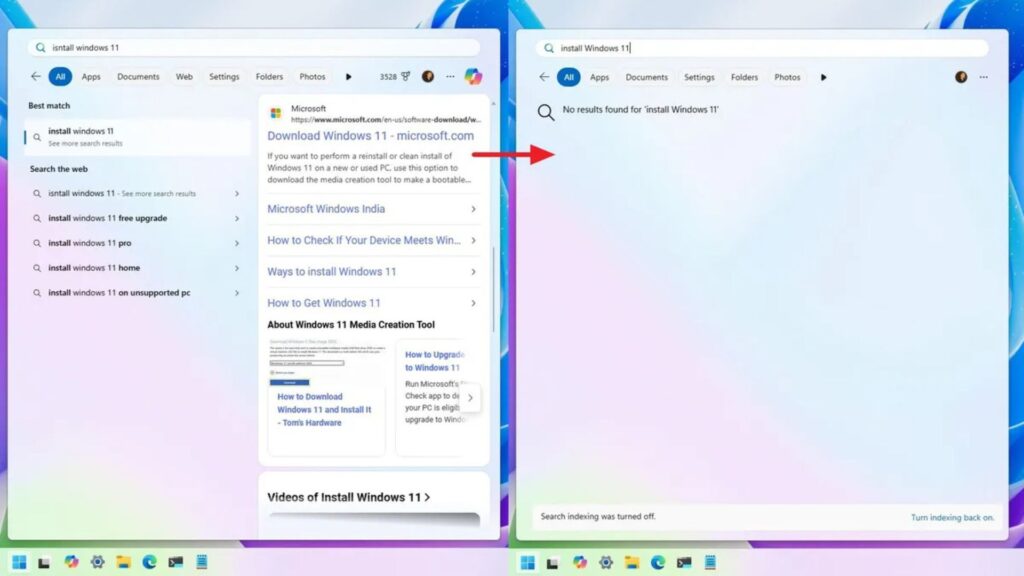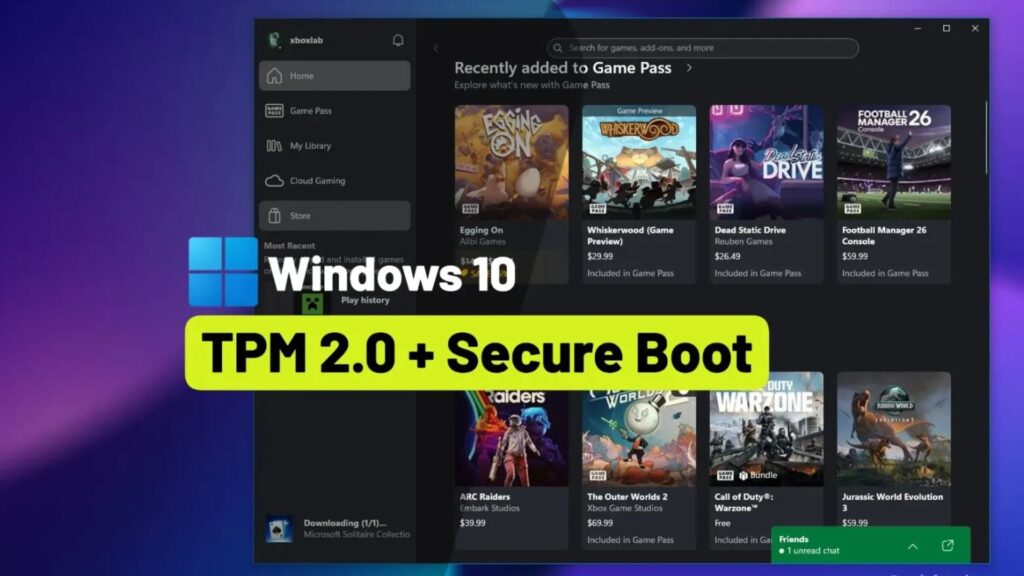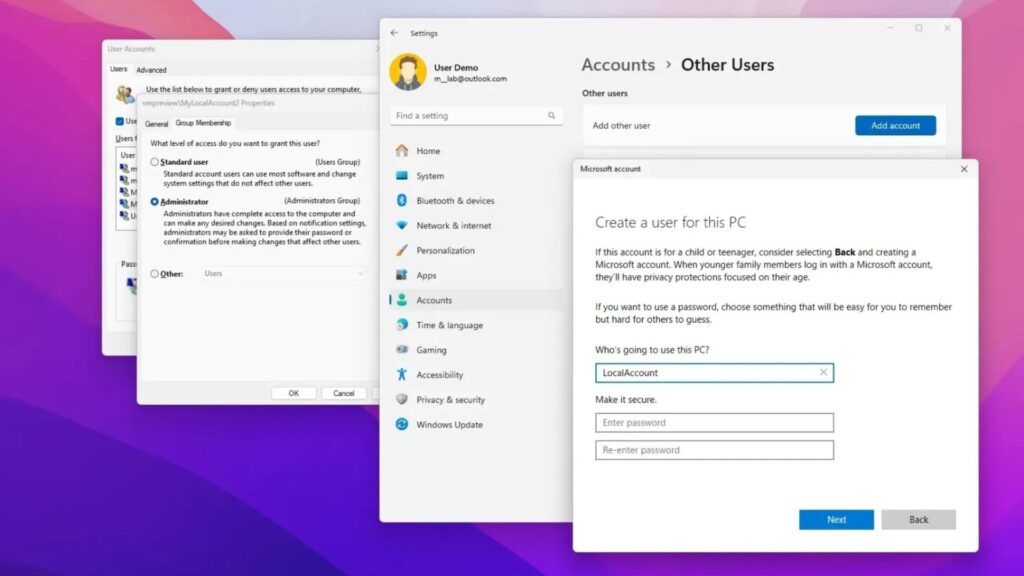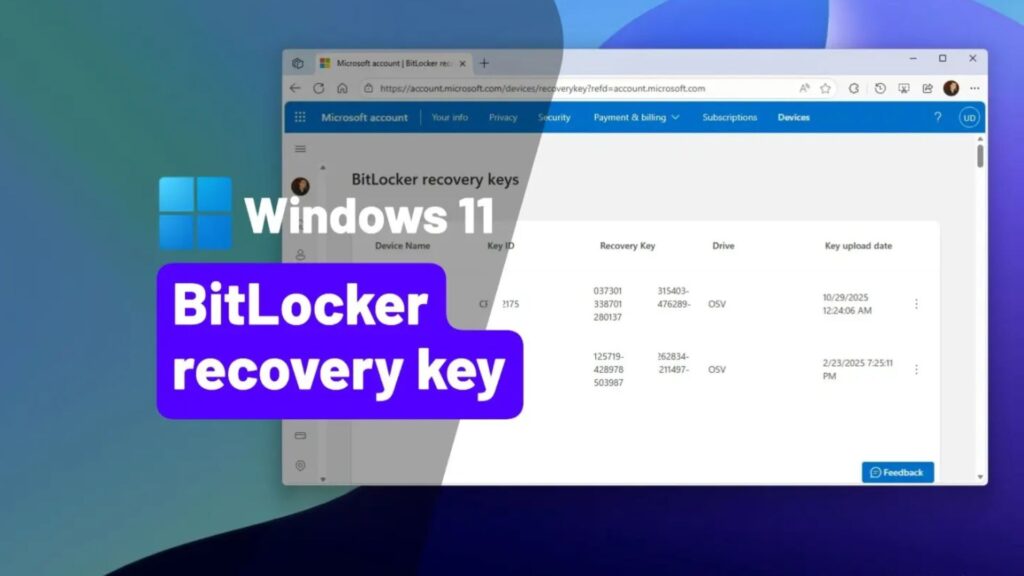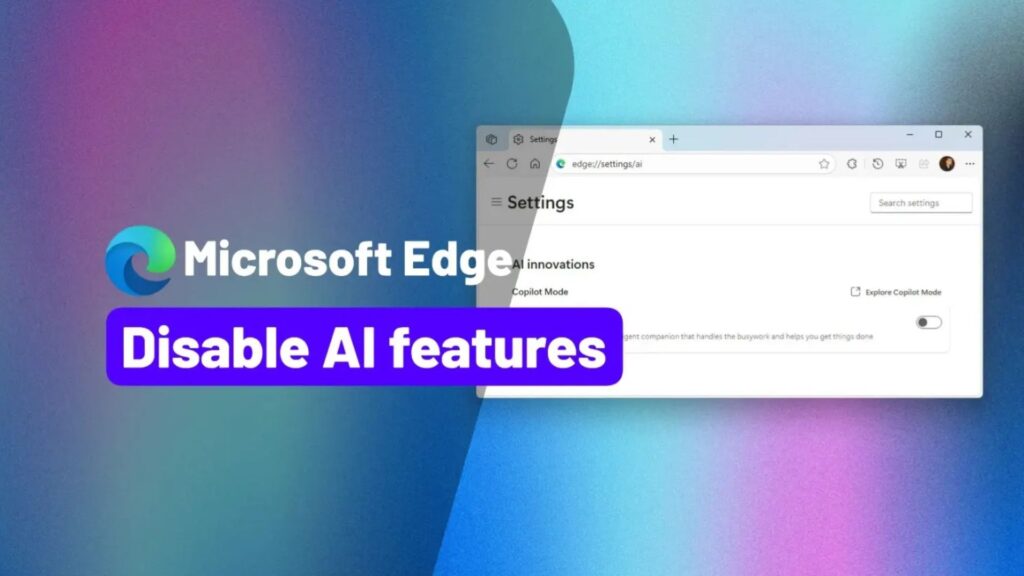Hướng dẫn cách hủy đăng ký PC của bạn khỏi chương trình người dùng nội bộ Windows 11
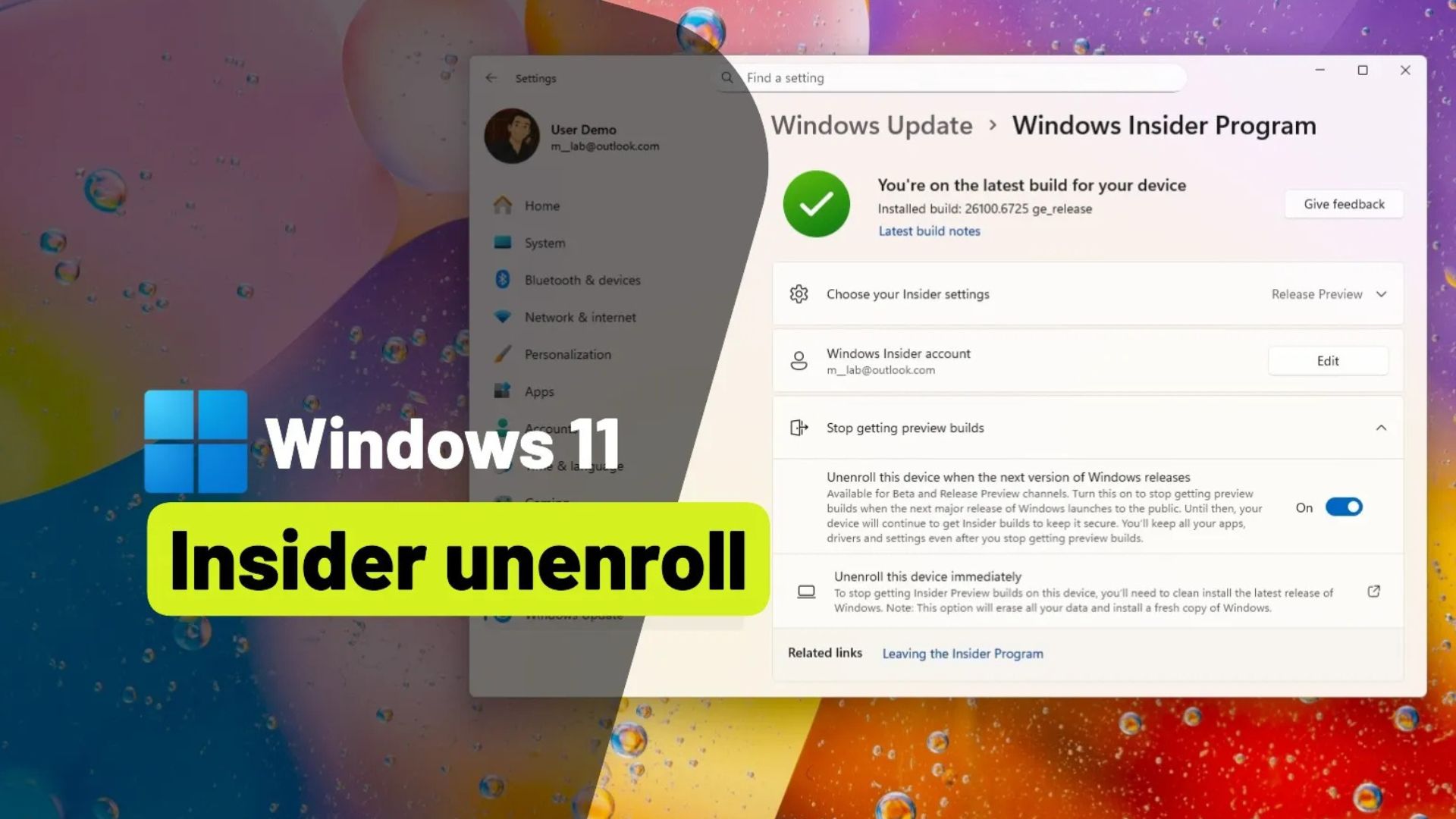
Trên Windows 11, nếu bạn đăng ký máy tính của mình vào Chương trình Windows Insider, bạn có ít nhất ba cách để hủy đăng ký hoặc rời khỏi chương trình, nhưng tùy chọn bạn cần sử dụng sẽ phụ thuộc vào giai đoạn phát triển của hệ điều hành. Để tôi giải thích.
Chương trình Windows Insider là một chương trình thử nghiệm phần mềm mở được Microsoft thiết kế để cung cấp cho các nhà phát triển và những người đam mê quyền truy cập sớm vào các tính năng và thay đổi mà công ty đang thực hiện cho phiên bản tiếp theo của hệ điều hành, cũng như cho phiên bản hiện tại.
Tại thời điểm viết bài này, bản phát triển mới nhất là phiên bản 25H2 (hoặc Bản cập nhật 2025) cho Windows 11.
Chương trình bao gồm bốn kênh, bao gồm Canary, Dev, Beta và Release Preview, mỗi kênh xem trước một giai đoạn phát triển khác nhau. Kênh Canary bao gồm các bản xem trước cho những thay đổi nền tảng mới nhất ở giai đoạn đầu của chu kỳ phát triển. Các bản dựng này có thể không ổn định, thiếu hỗ trợ toàn diện và chỉ được khuyến nghị cho người dùng có kiến thức kỹ thuật cao. Kênh Dev cũng dành cho người dùng nâng cao, vì bản dựng này thường sẽ chứa lỗi và không ổn định.
Mặt khác, Kênh Beta dành cho bất kỳ ai muốn thử nghiệm các tính năng sắp ra mắt hoặc xác thực ứng dụng, và Kênh Release Preview thường cung cấp bản dựng cuối cùng của phiên bản Windows 11 tiếp theo trước khi nó được cung cấp cho mọi người.
Vấn đề duy nhất với chương trình là việc thoát ra không hề đơn giản. Thông thường, khi quá trình phát triển phiên bản mới của hệ điều hành kết thúc, Microsoft sẽ thông báo cho người dùng thông qua trang web blog Windows Insider của họ về một khoảng thời gian ngắn mà bạn có thể xóa máy tính khỏi các kênh cụ thể mà không cần cài đặt lại, bảo toàn các cài đặt tệp và ứng dụng.
Nếu bạn bỏ lỡ khoảng thời gian này hoặc muốn hủy đăng ký ngay lập tức, bạn có thể thực hiện cài đặt sạch (clean installation) hệ điều hành. Tùy chọn này cũng bao gồm việc khôi phục tệp từ bản sao lưu, cài đặt lại ứng dụng và cấu hình lại cài đặt.
Nếu bạn muốn nghỉ ngơi khỏi chương trình hoặc cần máy tính cho một dự án khác, bạn có nhiều cách để hủy đăng ký khỏi Chương trình Windows Insider, ngay cả khi bạn đã cài đặt bản xem trước của bản phát triển Windows tiếp theo.
Trong hướng dẫn này, tôi sẽ hướng dẫn bạn các bước để xóa máy tính xách tay hoặc máy tính để bàn của bạn khỏi Chương trình Windows Insider.
Các hướng dẫn này áp dụng cho bất kỳ bản phát hành Windows 11 nào, bao gồm các phiên bản 25H2, 24H2, 23H2, 22H2 và 21H2.
Xem thêm: Hướng dẫn cách bật trải nghiệm toàn màn hình Xbox mới trên Windows 11
Thoát khỏi chương trình Windows Insider trên Windows 11 mà không mất tệp
Để thoát khỏi Chương trình Windows Insider một cách nhẹ nhàng mà không làm mất tệp hoặc phải cài đặt lại, hãy làm theo các bước sau:
1. Mở Cài đặt (Settings) trên Windows 11.
2. Nhấp vào Windows Update.
3. Nhấp vào trang Chương trình Windows Insider (Windows Insider Program).
4. Nhấp vào cài đặt “Ngừng nhận các bản dựng xem trước” (“Stop getting preview builds”).
5. Bật nút gạt “Hủy đăng ký thiết bị này khi phiên bản Windows tiếp theo được phát hành” (“Unenroll this device when the next version of Windows releases”).
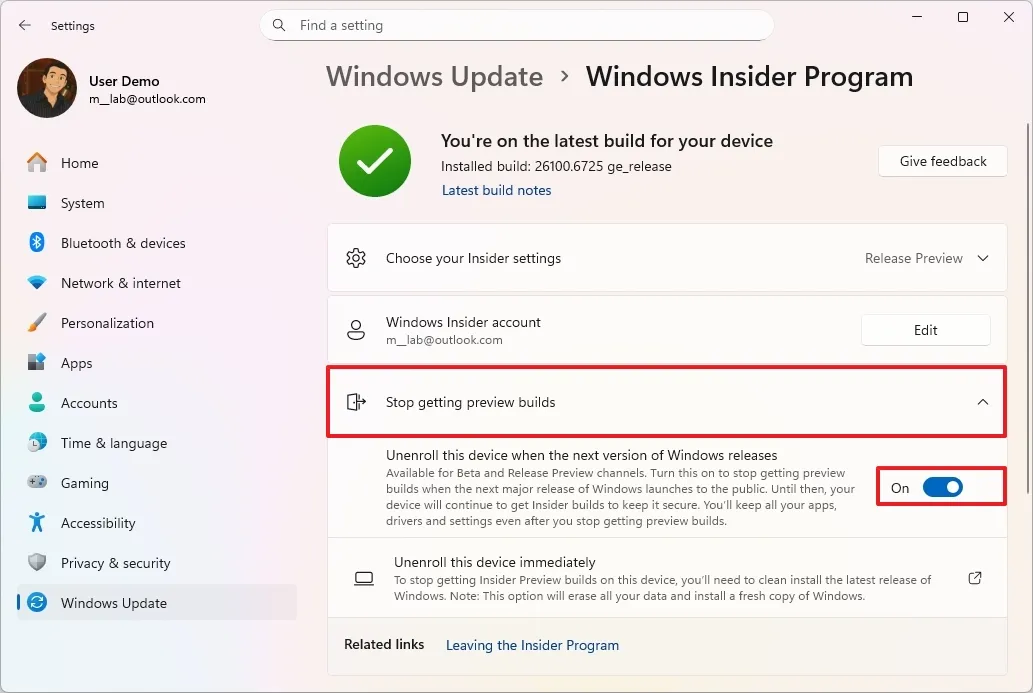
Sau khi bạn hoàn tất các bước, máy tính sẽ tiếp tục nhận các bản xem trước của Windows. Tuy nhiên, khi phiên bản chính thức ra mắt, thiết bị sẽ tự động thoát khỏi chương trình một cách an toàn.
Lúc này, máy tính sẽ có phiên bản hệ điều hành cuối cùng (final version), và nó sẽ tiếp tục nhận các bản cập nhật miễn là phiên bản mới đó còn được hỗ trợ.
Nếu tùy chọn này bị mờ (grayed out) và máy tính của bạn đã đăng ký vào Kênh Dev hoặc Canary, cách duy nhất để xóa thiết bị khỏi chương trình là bằng cách cài đặt sạch (clean installation).
Thoát khỏi chương trình Windows Insider trên Windows 11 bằng cách cài đặt lại
Nếu bạn bỏ lỡ khoảng thời gian an toàn để thoát khỏi chương trình hoặc tùy chọn hủy đăng ký bị mờ, bạn có thể xóa máy tính khỏi Chương trình Insider bằng cách xóa thiết lập hiện tại và bắt đầu bằng một bản cài đặt mới.
Cảnh báo: Quá trình này sẽ xóa mọi thứ trên máy tính của bạn. Bạn nên tạo bản sao lưu đề phòng trường hợp có sự cố và bạn cần khôi phục. Bạn đã được cảnh báo.
Để thực hiện cài đặt sạch nhằm hủy đăng ký PC của bạn khỏi Chương trình Insider, hãy làm theo các bước sau:
1. Khởi động PC bằng ổ cứng flash USB Windows 11.
2. Nhấn phím bất kỳ để tiếp tục.
3. Chọn ngôn ngữ và định dạng cài đặt.
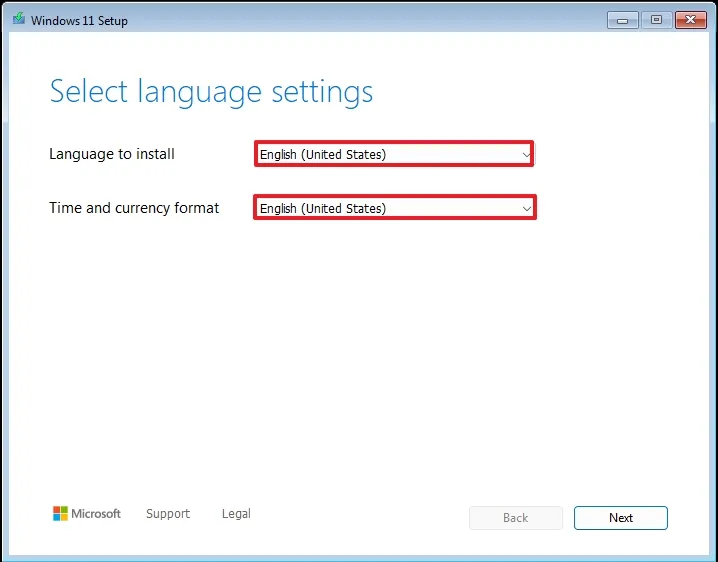
4. Nhấp vào nút Tiếp theo (Next).
5. Chọn bàn phím và phương thức nhập liệu.
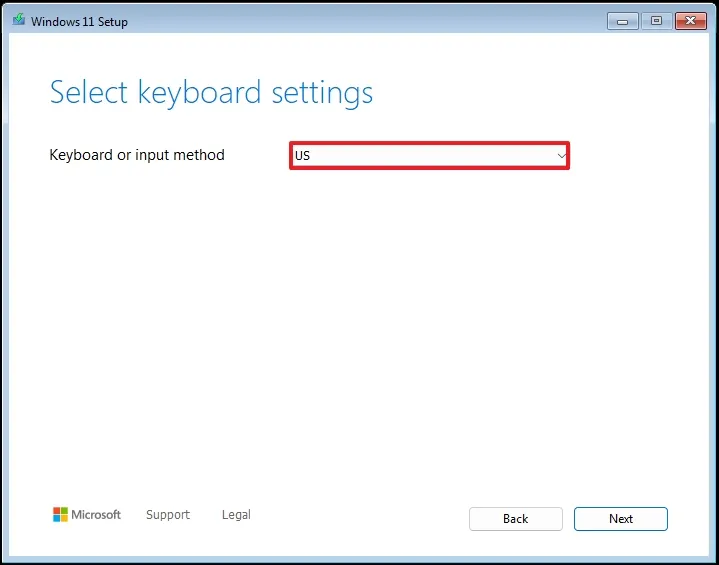
6. Nhấp vào nút Tiếp theo (Next).
7. Chọn tùy chọn “Cài đặt Windows 11” (“Install Windows 11”).
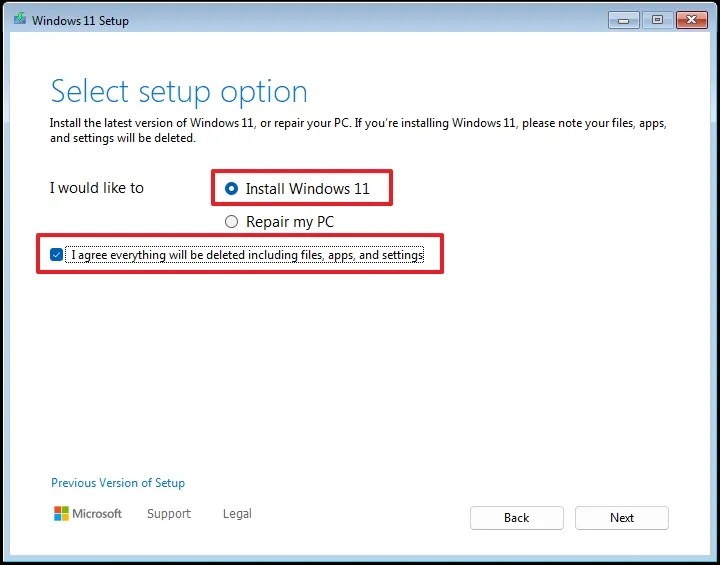
8. Chọn tùy chọn “Tôi đồng ý với mọi thứ” (“I agree everything”) để xác nhận rằng quá trình này sẽ xóa mọi thứ trên máy tính.
9. Nhấp vào tùy chọn “Tôi không có khóa sản phẩm” (“I don’t have a product key”).
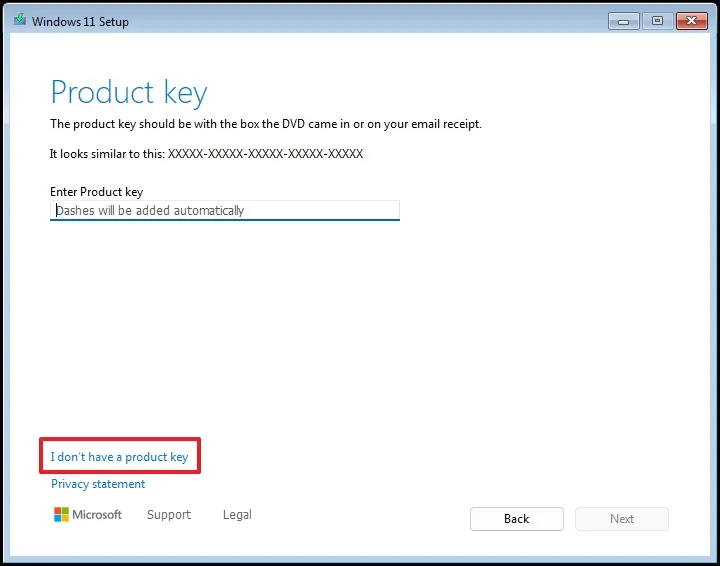
- Lưu ý nhanh: Máy tính sẽ tự động kích hoạt sau khi cài đặt lại. Nếu đây là máy tính mới, bạn phải cung cấp khóa sản phẩm. Bạn luôn có thể cung cấp khóa sản phẩm để kích hoạt sau thông qua ứng dụng Cài đặt.
10. Chọn phiên bản “Windows 11” mà khóa cấp phép của bạn kích hoạt (nếu có).
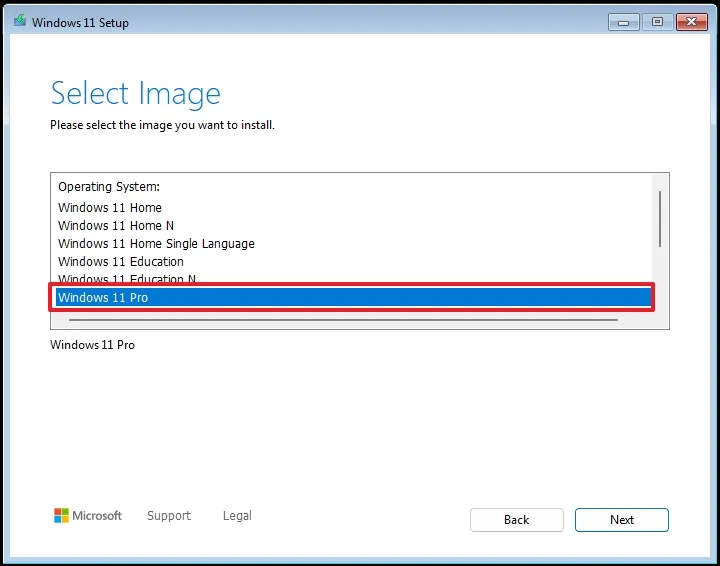
11. Nhấp vào nút Tiếp theo (Next).
12. Nhấp vào nút Chấp nhận (Accept).
13. Chọn từng phân vùng trên ổ cứng nơi bạn muốn cài đặt Windows 11 25H2 và nhấp vào nút Xóa (Delete). (Thông thường, “Drive 0” là ổ cứng chứa tất cả các tệp cài đặt.)
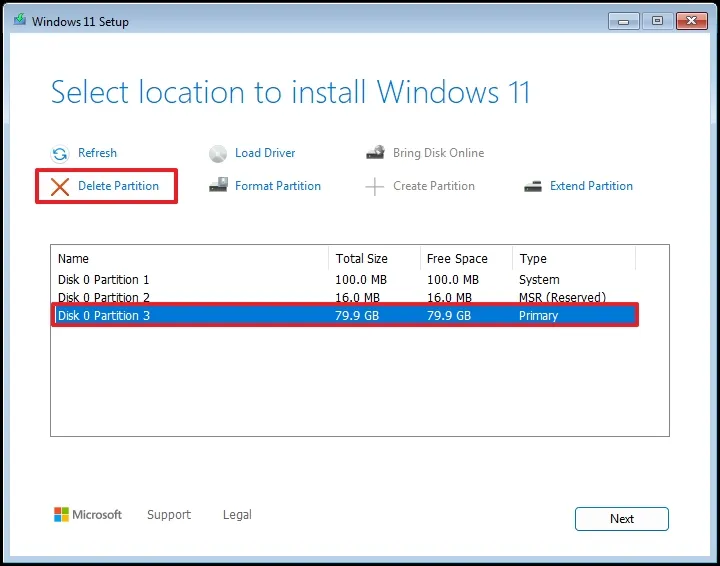
14. Chọn ổ cứng (Drive 0 Unallocated Space – Vùng chưa được phân bổ Drive 0) để cài đặt hệ điều hành.

15. Nhấp vào nút Tiếp theo (Next).
16. Nhấp vào nút Cài đặt (Install).
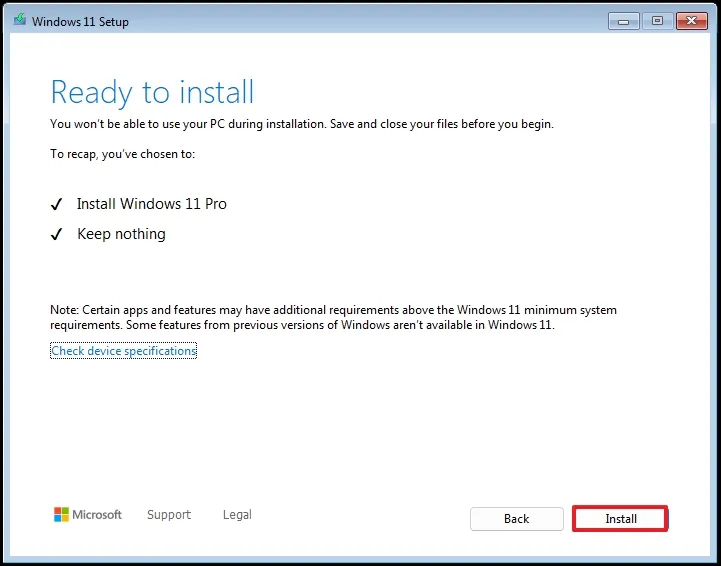
17. Tiếp tục với các hướng dẫn trên màn hình để hoàn thành trải nghiệm ngoài hộp (OOBE).
Sau khi bạn hoàn tất các bước, máy tính sẽ khởi động với bản cài đặt mới của Windows 11 từ Kênh Ổn định (Stable Channel).
“Kênh Ổn định” không thực sự là một kênh. Đó là cách gọi bản phát hành Windows chính thức không phải là bản xem trước.
Bạn cũng có thể tiến hành cài đặt sạch bằng tệp ISO, WinRE hoặc Công cụ Tạo Phương tiện (Media Creation Tool). Hướng dẫn khác của tôi giải thích chi tiết hơn về các phương pháp cài đặt này.
Thoát khỏi chương trình Windows Insider sau khi cài đặt một phiên bản khác
Ngoài ra, nếu bạn chưa cài đặt bản xem trước thứ hai của phiên bản Windows 11 tiếp theo và bạn không muốn cài đặt lại hệ điều hành, bạn có thể sử dụng các cài đặt khôi phục để quay lại phiên bản trước và sau đó sử dụng “Cài đặt Windows Insider” để thoát khỏi chương trình một cách an toàn.
Để xóa máy tính của bạn khỏi Chương trình Windows Insider ngay cả sau khi cài đặt bản xem trước đầu tiên của phiên bản tiếp theo, hãy làm theo các bước sau:
1. Mở Cài đặt (Settings).
2. Nhấp vào Hệ thống (System).
3. Nhấp vào trang Khôi phục (Recovery) ở phía bên phải.
4. Nhấp vào nút Quay lại (Go back) trong phần “Tùy chọn khôi phục” (Recovery options).
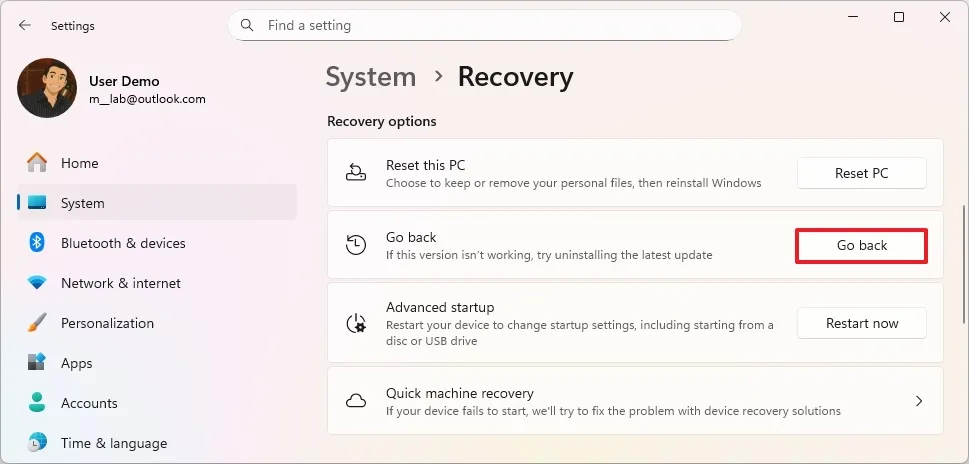
5. Nhấp vào nút Tiếp theo (Next).
6. Nhấp vào nút “Không, cảm ơn” (“No, thanks”).
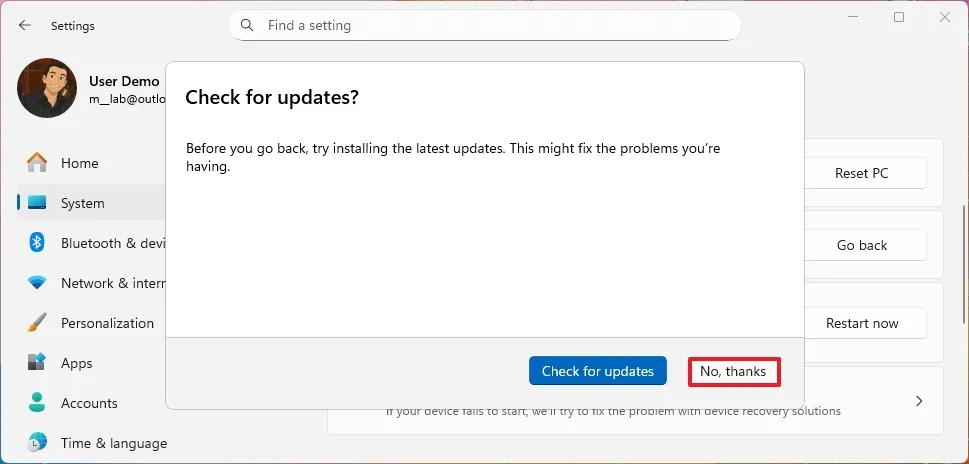
7. Nhấp vào nút Tiếp theo (Next).
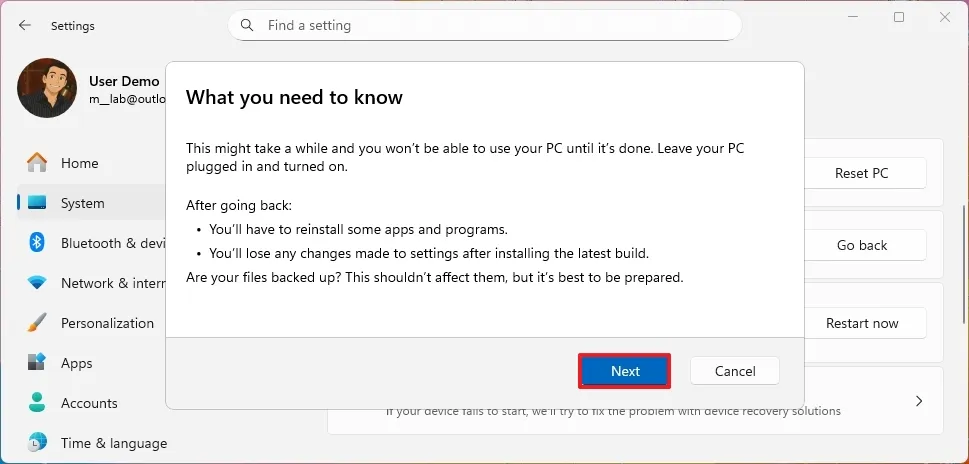
8. Nhấp lại vào nút Tiếp theo (Next).
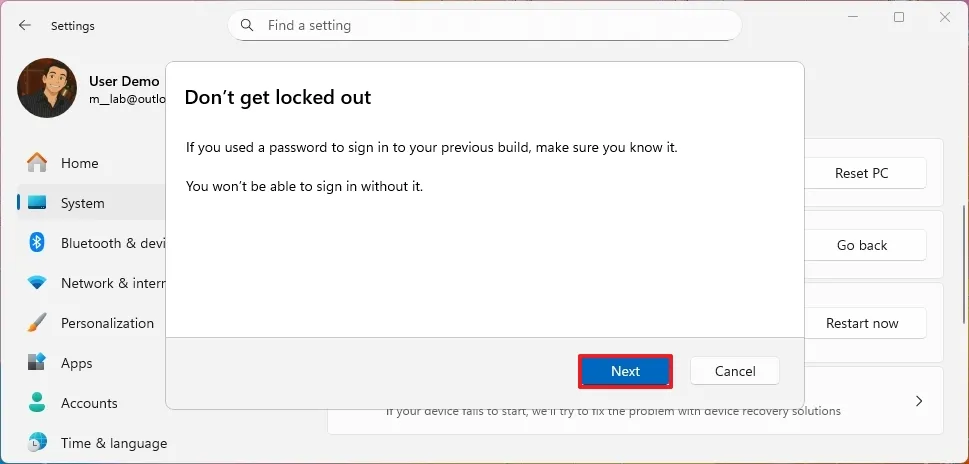
9. Nhấp vào nút Quay lại (Go back).
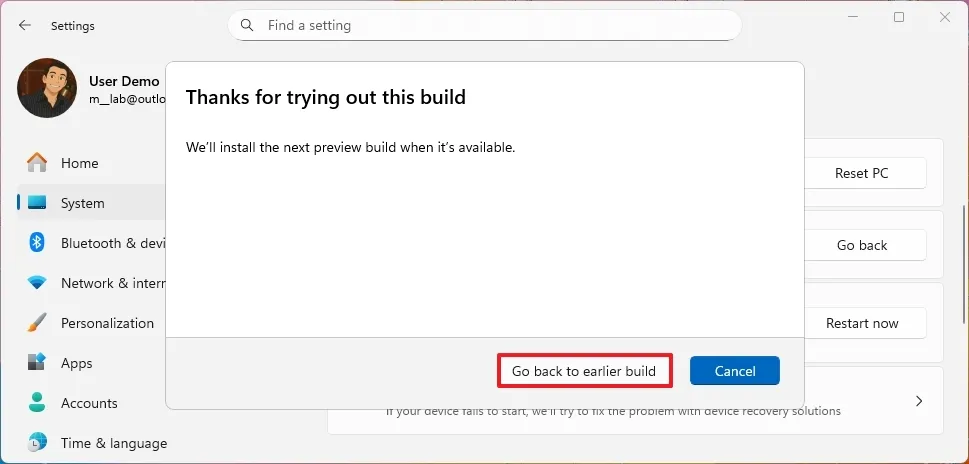
10. Mở Cài đặt (Settings) trên Windows 11.
11. Nhấp vào Windows Update.
12. Nhấp vào trang Chương trình Windows Insider (Windows Insider Program).
13. Nhấp vào cài đặt “Ngừng nhận các bản dựng xem trước” (“Stop getting preview builds”).
14. Bật nút gạt “Hủy đăng ký thiết bị này khi phiên bản Windows tiếp theo được phát hành” (“Unenroll this device when the next version of Windows releases”).
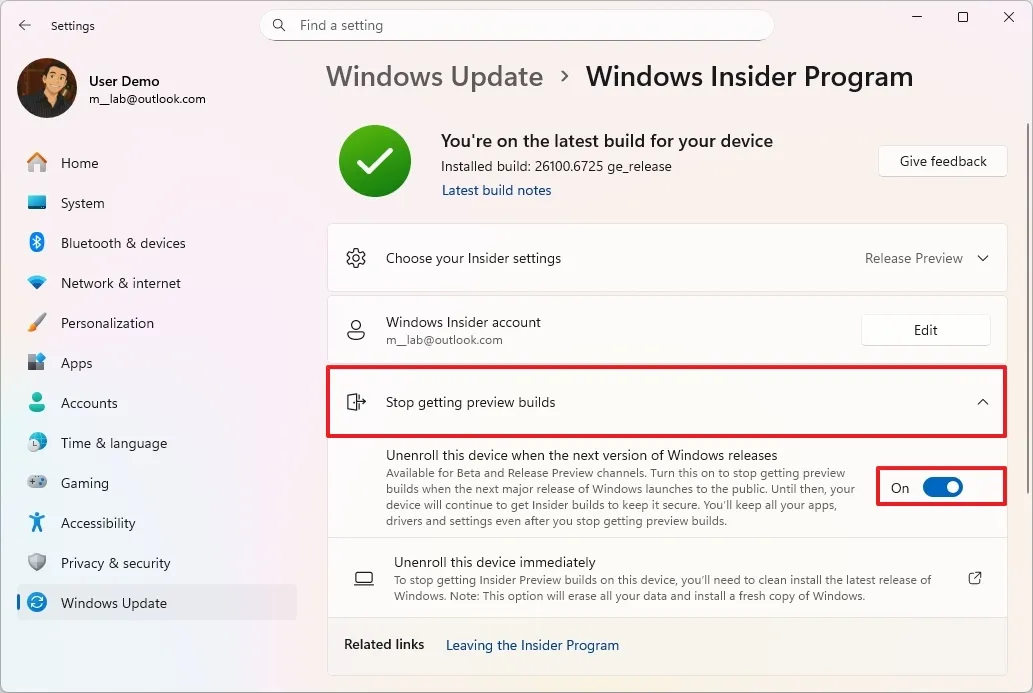
Sau khi bạn hoàn tất các bước, hệ thống sẽ xóa thiết bị khỏi Chương trình Insider, giữ lại phiên bản Windows 11 được cài đặt và hỗ trợ mới nhất.
Kết luận
Hủy đăng ký PC khỏi chương trình Người dùng nội bộ Windows 11 là một bước đơn giản nhưng cần thiết để đảm bảo hệ thống của bạn hoạt động ổn định và phù hợp với nhu cầu sử dụng lâu dài. Với các hướng dẫn chi tiết, từ thoát chương trình Insider qua Settings, chỉnh sửa Registry, đến cài đặt lại Windows 11 phiên bản ổn định, bạn có thể dễ dàng chuyển đổi mà không gặp rắc rối. Hãy áp dụng ngay hôm nay để tận hưởng trải nghiệm Windows 11 mượt mà, đáng tin cậy và tối ưu cho công việc cũng như giải trí!
Xem thêm: Những công cụ tạo phương tiện cài đặt Windows 11 gặp sự cố đúng lúc Windows 10 kết thúc
Nếu bạn cần hỗ trợ về phần mềm, linh kiện nâng cấp hoặc thiết bị để tối ưu hóa trải nghiệm Windows 11, hãy ghé thăm COHOTECH – cửa hàng cung cấp các sản phẩm và dịch vụ công nghệ chất lượng cao, luôn sẵn sàng đồng hành cùng bạn trong mọi hành trình công nghệ!
Hãy chia sẻ kinh nghiệm của bạn khi thoát chương trình Người dùng nội bộ Windows 11 hoặc bất kỳ mẹo nào liên quan trong phần bình luận bên dưới. Đừng quên chia sẻ bài viết này với bạn bè và cộng đồng để cùng nhau làm chủ hệ điều hành Windows 11 nhé!